Keka är ett mycket uppskattat och effektivt komprimerings- och extraheringsverktyg för Mac-användare, ofta använt för att dela upp stora filer i mer hanterbara segment. Om du till exempel har en 15 GB ISO-fil som behöver flyttas till en extern hårddisk eller skickas via e-post, där gränsen kan vara 5 GB, kan Keka komprimera denna fil till tre delar på 5 GB eller mindre. I den här guiden går vi igenom allt du behöver veta om Keka, inklusive hur du använder det för att komprimera stora filer, löser felkod 2, samt installerar och avinstallerar appen.
Åtgärda Keka Felkod 2 på macOS
Den här artikeln utforskar Keka-appen i detalj, från dess funktioner och användning till lösningar för felkod 2 och en detaljerad guide för installation och avinstallation på macOS.
Använda Keka på macOS
Keka utmärker sig med sitt enkla och intuitiva gränssnitt, som erbjuder precisa alternativ och inställningar. Dess rena design gör det användarvänligt. Här följer en snabbguide för att extrahera filer med Keka och, viktigast av allt, för att komprimera eller dela upp stora filer i mindre delar.
Vad är Keka bra för?
- Extrahera filer och data från komprimerade mappar.
- Minska filstorleken genom komprimering.
- Dela stora filer i flera mindre delar.
- Skydda filer med lösenord.
Viktiga Funktioner i Keka
- Hantera flera operationer samtidigt.
- Möjlighet att automatiskt radera eller flytta zip-mappar efter extraktion.
- Anpassa standardformat och metod för extrahering (hastighet).
- Förinställda alternativ för delad komprimering, som disketter, DVD och Blu-ray.
- Extrahera filer till en undermapp.
Komprimera en Fil med Keka
Komprimering minskar filstorleken genom att ta bort redundanta data och information. Följ dessa steg för att komprimera en fil med Keka:
1. Starta Keka-appen.
2. Välj önskat komprimeringsformat.
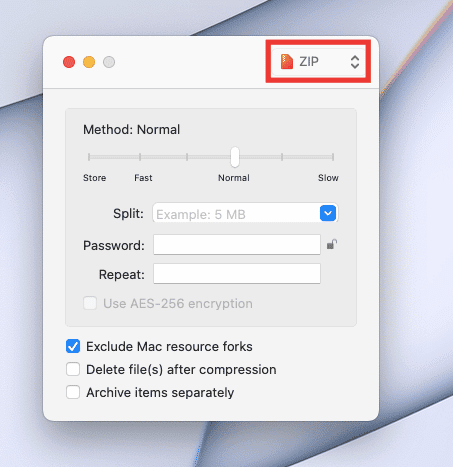
3. Ange komprimeringsmetod, till exempel ’Normal’ för optimal balans.
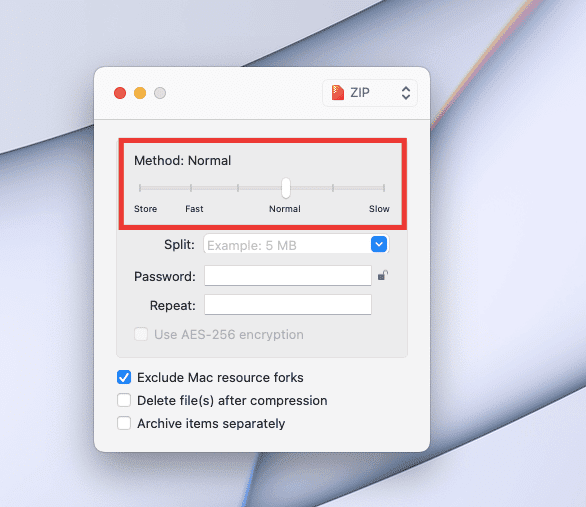
4. Dra filen till Keka-fönstret.
5. En ny komprimerad fil skapas på samma plats.
Extrahering innebär att hämta ut filer från en komprimerad mapp. Så här gör du:
1. Högerklicka på filen, gå till ’Öppna med’ och välj Keka.
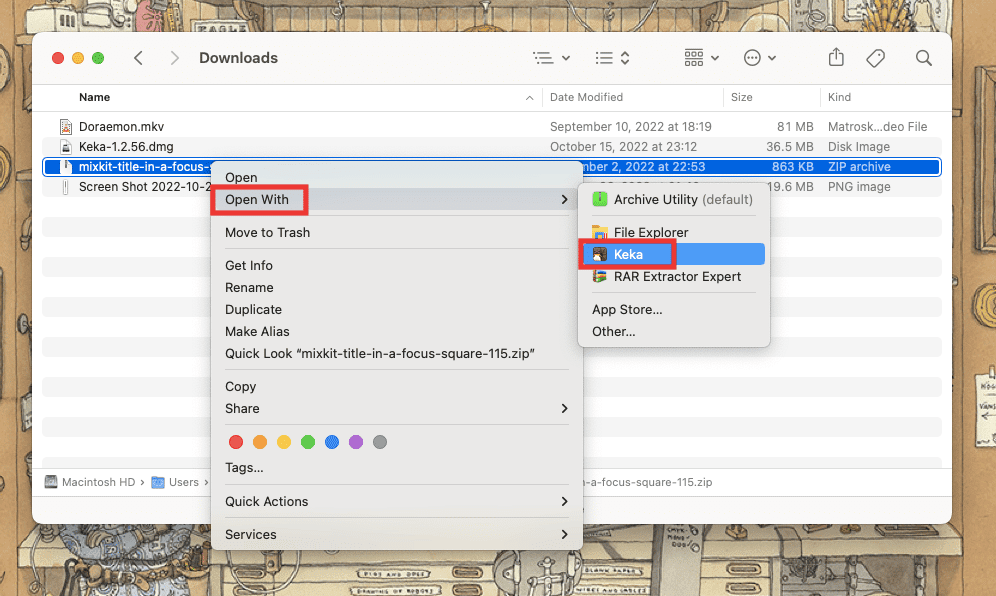
Filerna extraheras direkt till samma mapp.
Du kan ange en standardmapp för extraktion under Keka-inställningarna (Kommando + komma) under fliken ”Extraktion”.
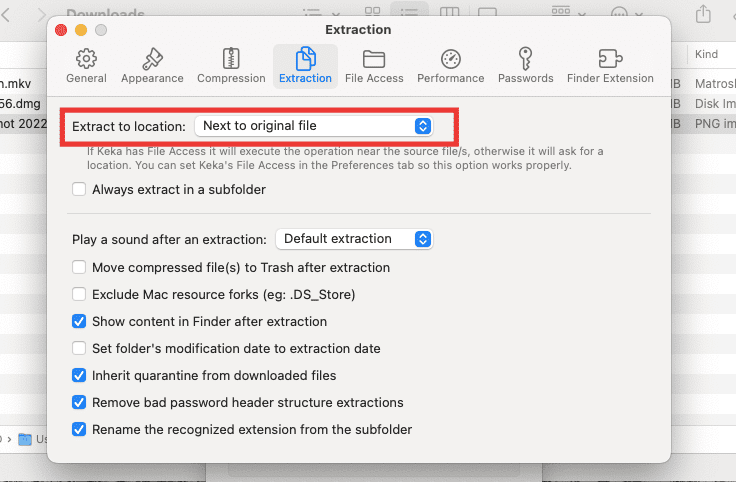
Läs vidare för fler tips och tricks om Keka.
Dela en Stor Fil i Flera Mindre Filer
För Mac-användare som vet att Ex-FAT-formaterade hårddiskar fungerar med både Mac och Windows, kan begränsningen på 4 GB per fil bli ett problem. Stora filer, som 25 GB Blu-ray-filmer, kan delas upp med Keka. Så här gör du:
1. Öppna Keka.
2. Välj önskat komprimeringsformat.
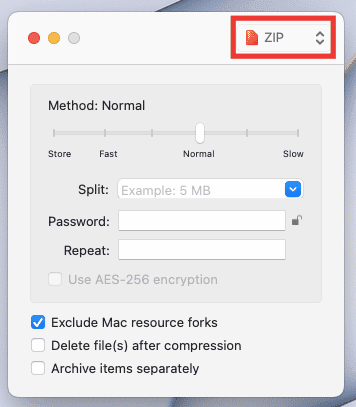
3. Ange storleken på varje fil under ”Dela”. Till exempel, en 81 MB videofil kan delas upp i 10 MB-filer.
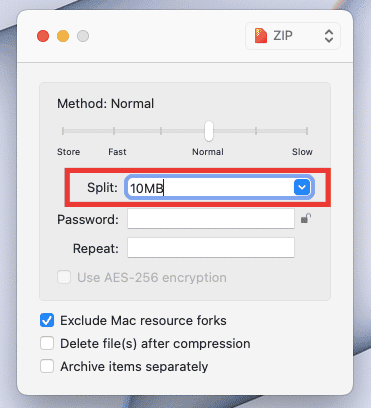
4. Dra filen till Keka, så startar processen.
De delade zip-filerna skapas på samma plats som originalfilen. För att återställa filen, klicka på valfri av de delade filerna. Den återställs automatiskt.
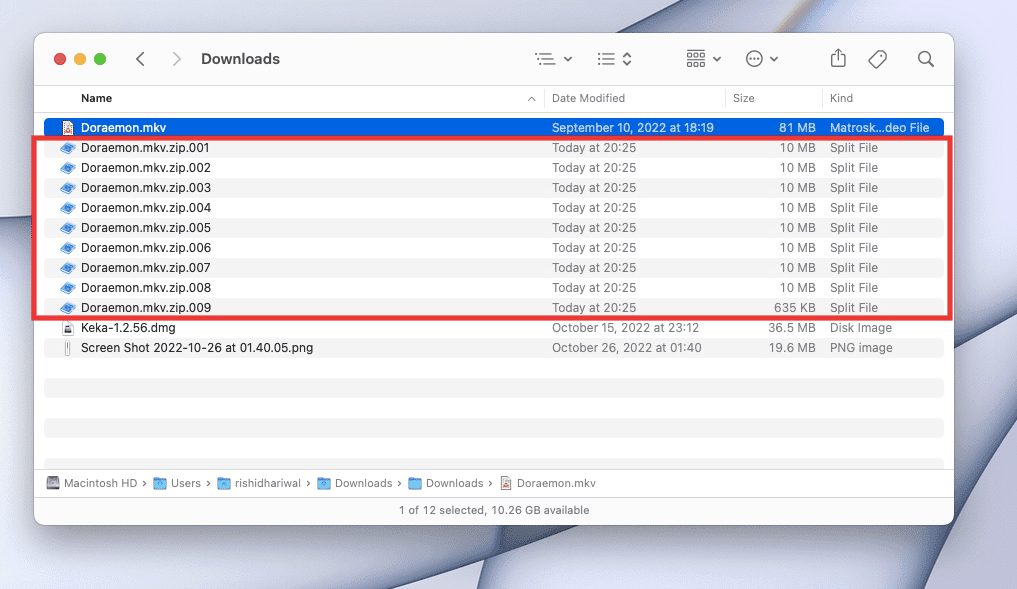
Filformat Som Stöds av Keka
Keka kan extrahera filer i formaten 7Z, ZIP, RAR, ZIPX, TAR, GZIP, BZIP2, XZ, LZIP, ISO, DMG, ZSTD, BROTLI, LRZIP, EXE, CAB, LZMA, MSI, WIM, JAR, PAX, IPA, WAR, APK, XIP, APPX, XPI, IS3, WPRESS, CPIO, CPT, CPGZ och SPK.
Keka kan komprimera filer i formaten ZIP, TAR, ISO, 7Z, GZIP, LZIP, BZIP2, XZ, DMG, BROTLI, LRZIP, ZSTD, WIM och AAR.
Orsaker till Keka Felkod 2
Felkod 2 uppstår vanligtvis med ”p7zip” på grund av felaktiga eller ofullständiga nedladdningar. Andra orsaker är applikationskonflikter, fel i systemfiler och felaktiga filformat.
Här är några sätt att lösa problem med Keka felkod 2.
Metod 1: Starta Om Systemet
En omstart av Mac kan lösa tillfälliga problem som orsakas av systemförvirring eller programkonflikter. Det frigör även minne. Om problemet kvarstår, gå vidare till nästa metod.
Metod 2: Verifiera Rätt Format
Felaktigt filformat eller tillägg kan orsaka felkod 2, särskilt med RAR-filer. Byt namn på filen med rätt format. Så här gör du:
1. Högerklicka på filen och välj ’Byt namn’.
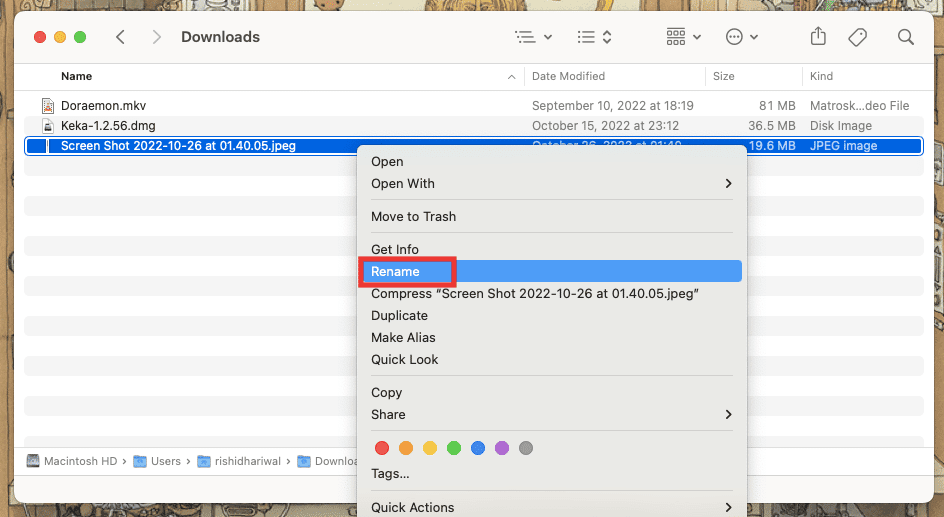
2. Ange det nya formatet och tryck på enter.
3. Bekräfta genom att klicka på ’Använd’.
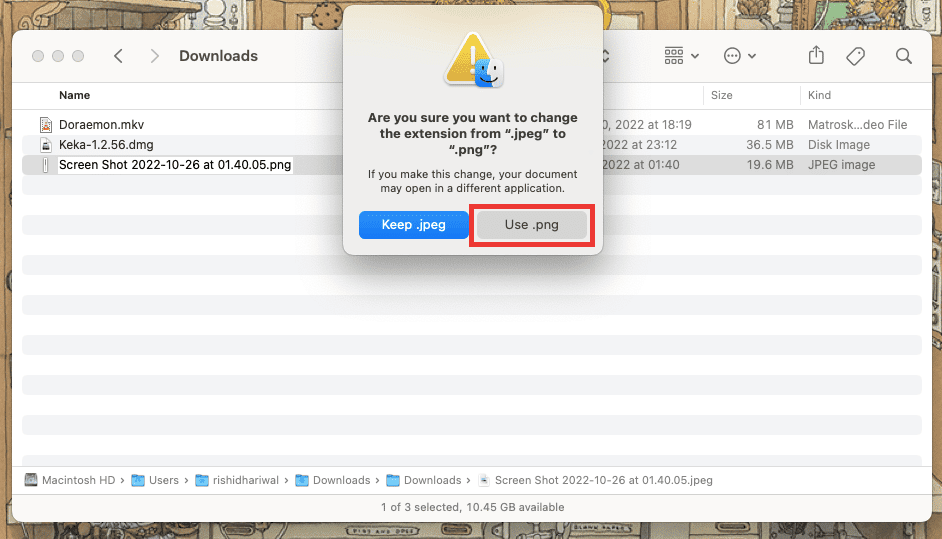
Kontrollera att filen är fullständigt nedladdad och att formatet stöds av Keka. Ladda ner eller överför filen igen om det behövs.
Metod 3: Stäng Andra Kompressionsappar
Konflikter med andra arkiveringsverktyg kan leda till felkod 2. Se till att alla andra kompressions- och extraktionsprogram är helt stängda.
För att stänga en app helt på en Mac:
1. Använd tangentbordet Kommando + Q.
2. Högerklicka på appens ikon i dockan och välj ’Avsluta’.
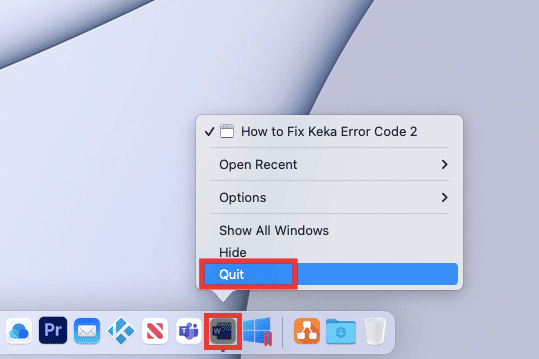
3. Om programmet är fruset, använd ’Tvinga Avsluta’ från Apple-menyn och välj programmet. Bekräfta genom att klicka på ’Tvinga Avsluta’ igen.
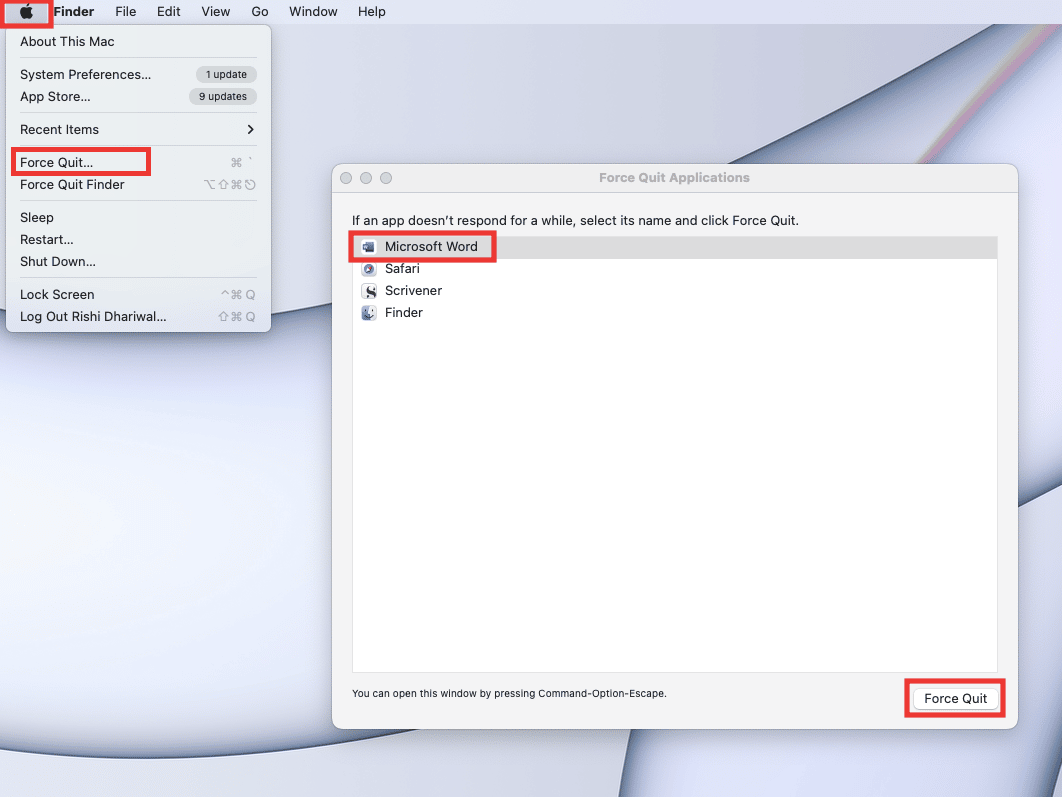
4. Klicka på programmets namn i menyraden och välj ’Avsluta’.
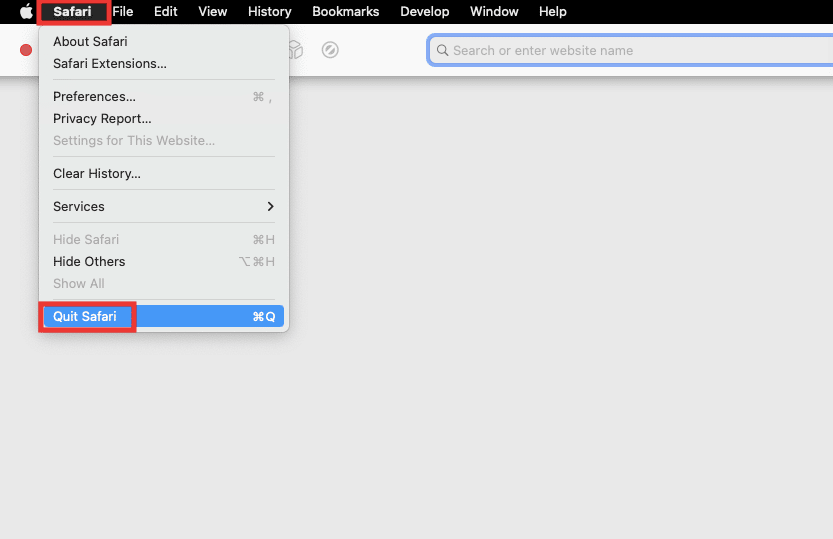
Metod 4: Installera Om Keka
Om inget av ovanstående fungerar, installera om Keka. Avinstallera appen och installera den sedan igen. Så här gör du:
Steg 1: Avinstallera Keka på Mac
1. Öppna Finder (Kommando + N).
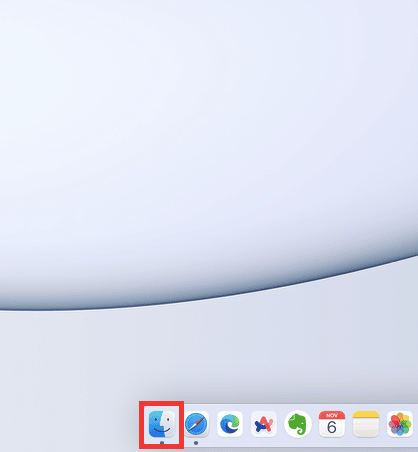
2. Gå till ’Applikationer’.
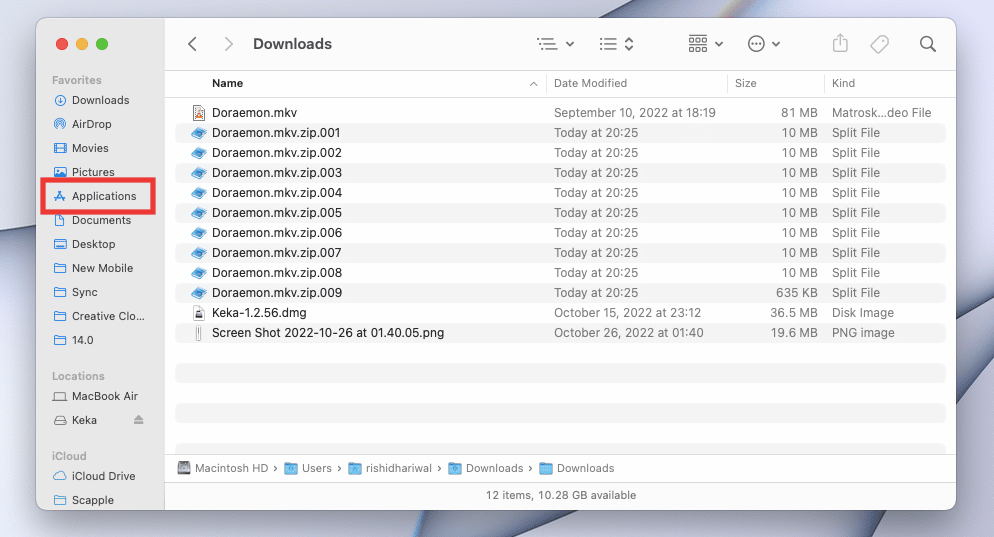
3. Välj Keka, högerklicka och välj ’Flytta till papperskorgen’ eller tryck Kommando + Delete.
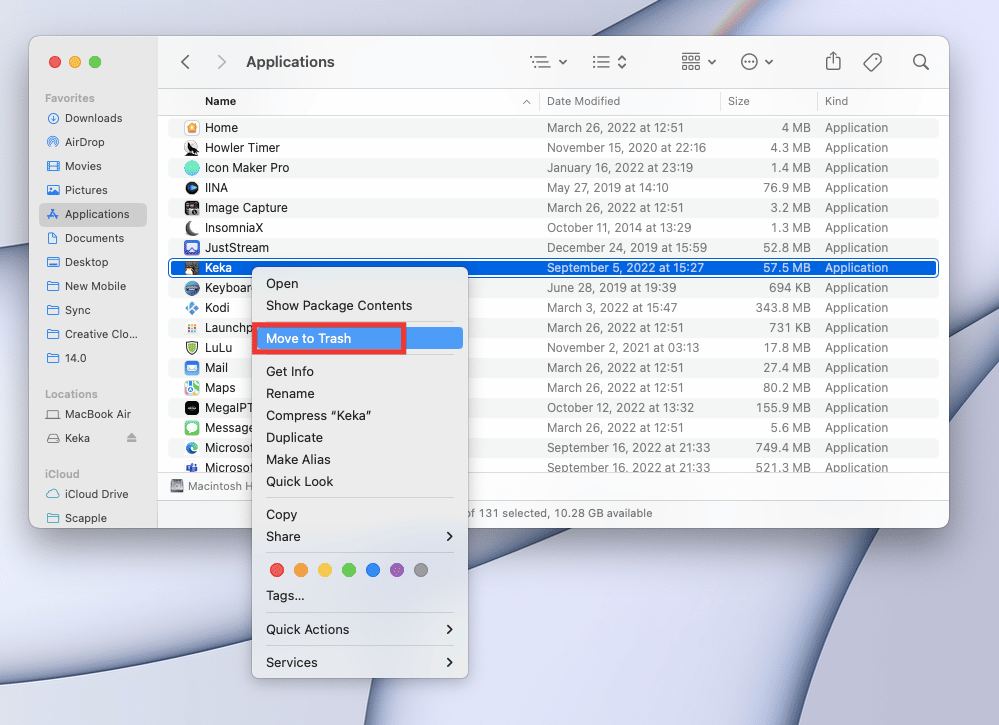
4. Töm papperskorgen.
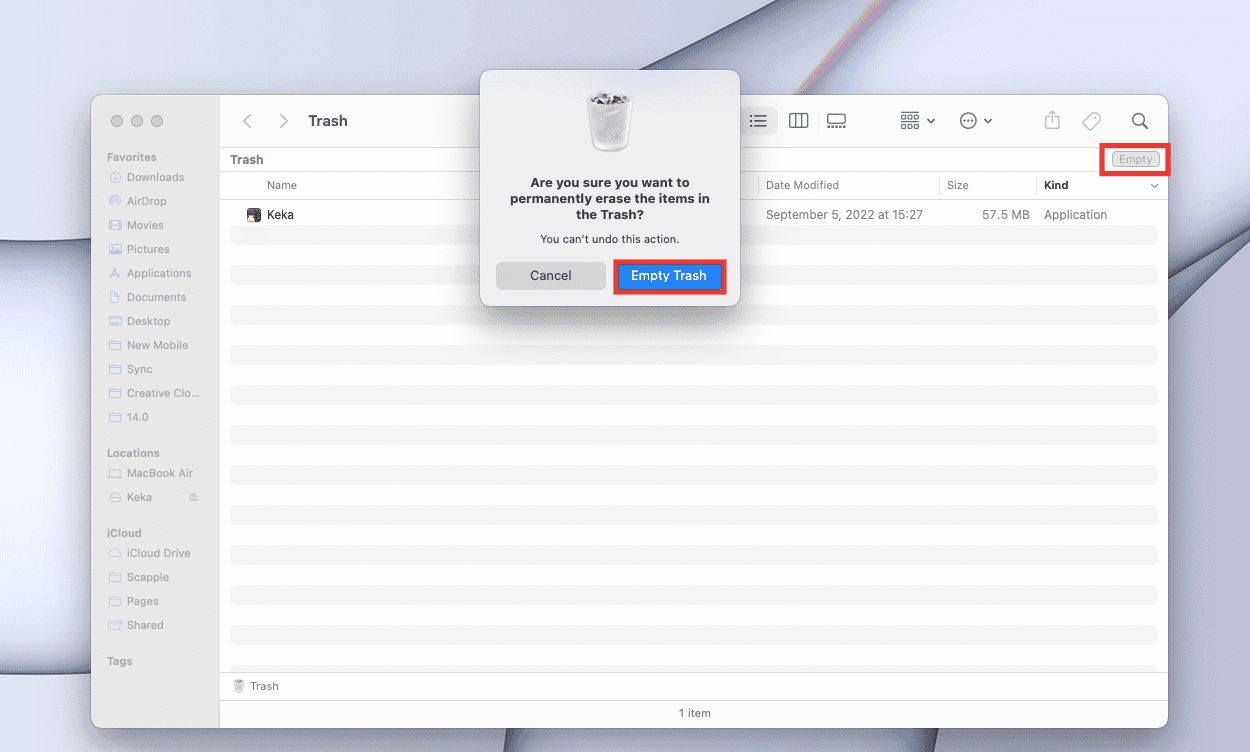
Steg 2: Installera Keka på Mac
Keka är gratis och lätt att använda. Följ dessa steg för att installera Keka och åtgärda felkod 2:
1. Gå till Kekas officiella webbplats eller hämta den från Mac App Store (rekommenderas inte, då den kostar pengar).
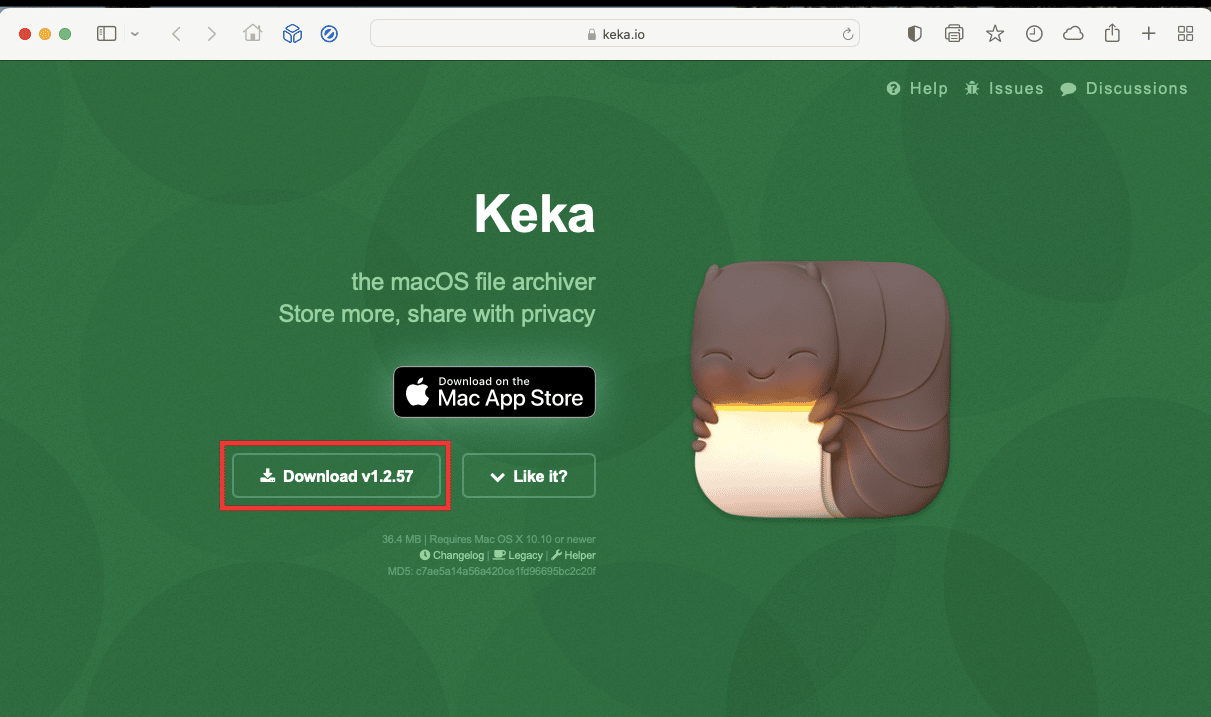
2. Dubbelklicka på .dmg-filen (t.ex. Keka-1.2.56.dmg) i din nedladdningsmapp.
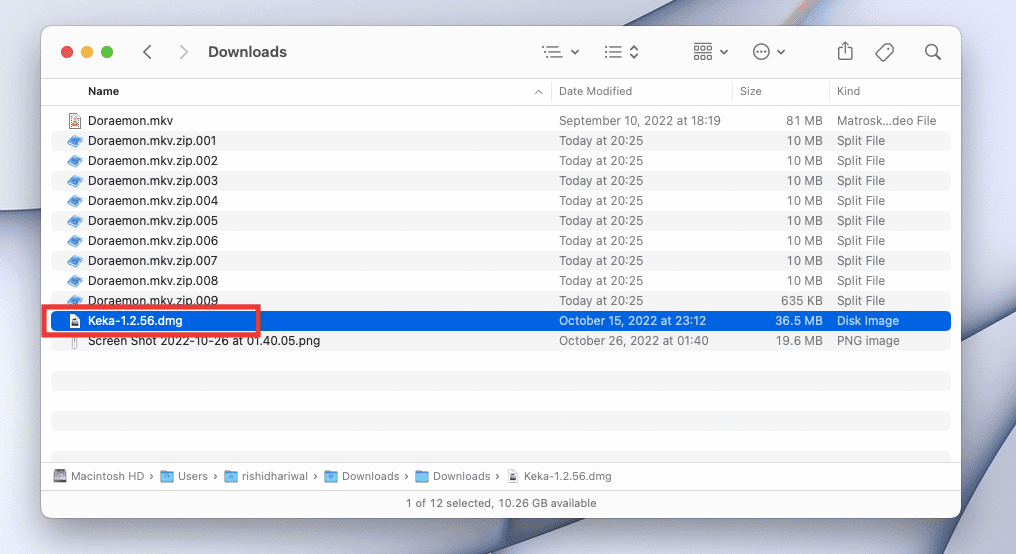
3. Dra Keka-ikonen till mappen ’Applikationer’.
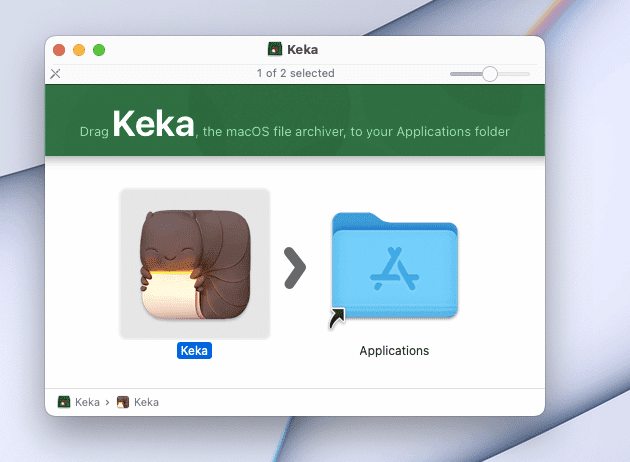
4. Starta Keka från mappen ’Applikationer’.
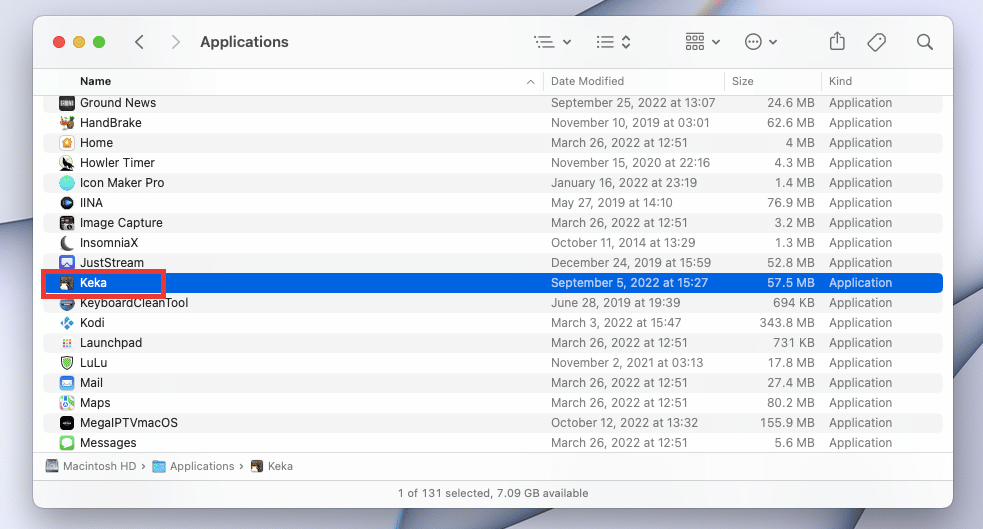
5. Godkänn installationen genom att klicka på ’Öppna’. Nu är appen installerad.
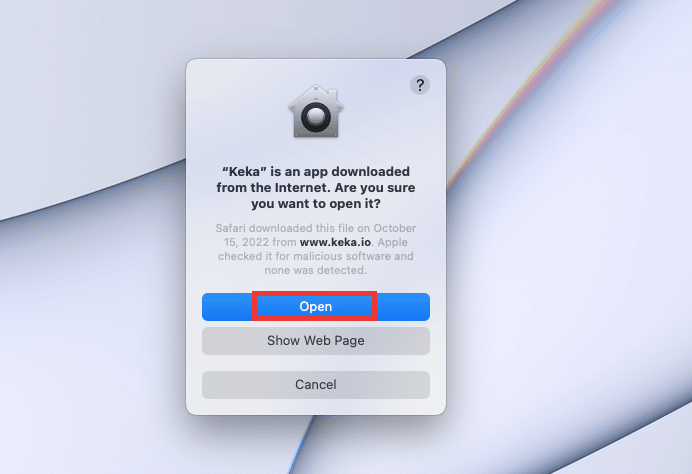
Vanliga Frågor
F. Bästa alternativet till Keka för Windows?
S. Keka finns inte för Windows. 7-Zip och WinRAR är bra alternativ för att dela stora filer.
F. Försämras videokvaliteten vid komprimering?
S. Ja, en liten kvalitetsförsämring kan förekomma beroende på verktyg, upplösning och inställningar.
F. Vad är skillnaden mellan RAR, ZIP och 7z?
S. De är alla liknande format. Skillnaderna ligger i komprimeringsstorlek, -förhållande och -hastighet, vilket varierar beroende på filstorlek och -format.
Vi hoppas att denna guide hjälpte dig att lösa problem med felkod 2 i Keka. Berätta gärna vilken metod som fungerade för dig eller lämna andra frågor i kommentarsfältet.